Excel表格根据内容调节的技巧包括:自动调整列宽、自动调整行高、使用换行功能、合并单元格。其中,自动调整列宽是最常用且最有效的技巧之一,它可以根据单元格中的最长内容自动调整列宽,使得内容能够完全显示出来。以下是Excel表格根据内容调节的详细指南。
一、自动调整列宽
自动调整列宽是Excel中最基础也是最常用的功能之一。当你输入内容时,列宽可能无法完全显示全部内容,自动调整列宽可以帮助你解决这个问题。
1、操作方法
首先,选中你需要调整的列或多列。
然后,双击选中列的右侧边框,Excel将根据该列中最长的内容自动调整列宽。
2、快捷键
你也可以使用快捷键来实现这一功能。按下Alt + H + O + I,Excel会自动调整所选列的宽度。
二、自动调整行高
与自动调整列宽类似,自动调整行高可以确保单元格内容完全显示在行内,这对于多行文本尤为重要。
1、操作方法
选中你需要调整的行或多行。
双击选中行的下方边框,Excel将根据该行中内容的高度自动调整行高。
2、快捷键
使用快捷键Alt + H + O + A,Excel会自动调整所选行的高度。
三、使用换行功能
当单元格内容较多时,使用换行功能可以让内容在单元格内换行显示,而不是延伸到其他单元格。
1、操作方法
选中需要换行的单元格。
在功能区中找到“对齐”选项,点击“自动换行”按钮,或者使用快捷键Alt + H + W。
2、手动换行
你也可以在输入内容时手动换行,按Alt + Enter即可在单元格内换行。
四、合并单元格
当你需要在一个较大的单元格区域内显示内容时,合并单元格是一个不错的选择。
1、操作方法
选中需要合并的单元格区域。
在功能区中找到“合并单元格”按钮,点击即可合并所选单元格。
2、注意事项
合并单元格后,只能保留左上角单元格的内容,其他单元格内容将被删除。因此,在合并前需要确保重要内容在左上角单元格中。
五、设置单元格格式
通过设置单元格格式,你可以更好地控制表格的外观和内容显示方式。
1、字体调整
选中单元格后,可以在功能区中调整字体、字号、颜色等,使内容更易读。
2、对齐方式
在“对齐”选项中,你可以选择左对齐、居中对齐或右对齐,甚至可以设置垂直对齐方式。
六、使用条件格式
条件格式可以根据单元格内容自动调整格式,使数据更直观。
1、操作方法
选中需要设置条件格式的单元格区域。
在功能区中找到“条件格式”按钮,选择“新建规则”,设置相应的条件和格式。
2、应用场景
条件格式常用于数据分析,例如,突出显示某些特定范围的数据、标记异常值等。
七、使用数据验证
数据验证可以帮助你控制输入内容的类型和范围,确保数据的准确性。
1、操作方法
选中需要设置数据验证的单元格。
在功能区中找到“数据验证”按钮,设置相应的条件和提示信息。
2、应用场景
数据验证常用于表单设计,确保用户输入的数据符合预期,例如,限制输入为数值、日期等。
八、使用样式功能
Excel提供了多种预定义样式,帮助你快速应用一致的格式。
1、操作方法
选中需要设置样式的单元格。
在功能区中找到“单元格样式”按钮,选择合适的样式即可。
2、自定义样式
你也可以创建自定义样式,点击“新建样式”,设置相应的格式和名称。
九、使用表格功能
Excel的表格功能可以帮助你管理和分析数据,自动应用格式和公式。
1、操作方法
选中数据区域,点击“插入”中的“表格”按钮,选择表格样式。
2、自动扩展
表格功能具有自动扩展功能,当你在表格中新增行或列时,格式和公式会自动应用到新增部分。
十、冻结窗格
冻结窗格可以帮助你在浏览大数据表时,保持某些行或列可见,便于数据对比和分析。
1、操作方法
选中需要冻结的行或列。
在功能区中找到“冻结窗格”按钮,选择“冻结首行”、“冻结首列”或“冻结窗格”选项。
十一、隐藏和显示行列
当你需要暂时隐藏某些不需要显示的行列时,可以使用隐藏功能。
1、操作方法
选中需要隐藏的行或列,右键选择“隐藏”。
若需要显示隐藏的行或列,选中相邻行或列,右键选择“取消隐藏”。
十二、使用筛选功能
筛选功能可以帮助你快速查找和分析数据,显示符合条件的数据。
1、操作方法
选中数据区域,点击“数据”中的“筛选”按钮。
点击列标题上的筛选箭头,选择筛选条件。
十三、数据透视表
数据透视表是Excel强大的数据分析工具,可以根据不同维度汇总和分析数据。
1、操作方法
选中数据区域,点击“插入”中的“数据透视表”按钮,选择数据源和放置位置。
在数据透视表字段列表中,拖动字段到行、列、值和筛选区域。
十四、使用图表
图表可以帮助你直观展示数据趋势和关系。
1、操作方法
选中数据区域,点击“插入”中的“图表”按钮,选择合适的图表类型。
你可以根据需要调整图表格式和样式,使其更符合实际需求。
十五、保护工作表
保护工作表可以防止数据被意外修改或删除。
1、操作方法
点击“审阅”中的“保护工作表”按钮,设置密码和保护选项。
你可以选择允许用户进行的操作,例如,输入数据、选择单元格等。
十六、使用宏
宏可以帮助你自动执行重复性任务,提高工作效率。
1、操作方法
点击“开发工具”中的“录制宏”按钮,执行需要录制的操作。
完成后,点击“停止录制”,宏将记录你执行的所有操作。
十七、使用插件
Excel提供了多种插件,扩展其功能和应用场景。
1、操作方法
点击“插入”中的“获取外接程序”按钮,搜索和安装需要的插件。
你可以根据需要使用插件提供的功能,例如,数据分析、图表设计等。
十八、导出和共享
当你需要与他人共享数据或报告时,可以使用导出和共享功能。
1、操作方法
点击“文件”中的“另存为”按钮,选择保存位置和文件格式。
你可以选择导出为PDF、CSV等格式,方便他人查看和使用。
十九、使用模板
Excel提供了多种预定义模板,帮助你快速创建符合需求的表格和报告。
1、操作方法
点击“文件”中的“新建”按钮,选择合适的模板。
你可以根据需要修改模板内容和格式,使其更符合实际需求。
二十、打印设置
打印设置可以帮助你调整表格布局和格式,确保打印效果。
1、操作方法
点击“文件”中的“打印”按钮,选择打印机和打印设置。
你可以调整打印区域、页边距、页眉页脚等,确保打印效果符合预期。
通过以上方法,你可以根据内容灵活调整Excel表格,提升数据管理和分析效率。
相关问答FAQs:
1. 如何在Excel中根据内容调整表格的大小?
问题描述: 我想根据表格内容的大小自动调整Excel表格的大小,应该如何操作?
回答: 在Excel中,您可以使用"自动调整列宽"和"自动调整行高"功能来根据表格内容的大小自动调整表格的大小。只需选中要调整大小的列或行,然后右键点击并选择相应的选项即可。
2. 怎样根据内容调整Excel表格的列宽?
问题描述: 我在Excel中插入了一些较长的内容,但是发现表格的列宽不够,导致内容显示不全。有什么方法可以根据内容自动调整列宽呢?
回答: 要根据内容调整Excel表格的列宽,您可以选中所需调整的列,然后双击列头之间的边界线,Excel会自动调整列宽以适应内容。您也可以使用"自动调整列宽"功能,选中所需调整的列,然后在"开始"选项卡的"格式"组中点击"自动调整列宽"按钮。
3. Excel如何根据内容调整表格的行高?
问题描述: 我在Excel中输入了一些较多的内容,但是发现表格的行高不够,导致内容无法完全显示。有什么方法可以根据内容自动调整行高呢?
回答: 若要根据内容调整Excel表格的行高,您可以选中所需调整的行,然后双击行号之间的边界线,Excel会自动调整行高以适应内容。您也可以使用"自动调整行高"功能,选中所需调整的行,然后在"开始"选项卡的"格式"组中点击"自动调整行高"按钮。这样,Excel会根据内容自动调整行高,以确保内容完整显示。
原创文章,作者:Edit2,如若转载,请注明出处:https://docs.pingcode.com/baike/4096153